编辑:秩名2020-08-05 10:14:30
word文档如何做链接?我们在Word里面是可以做超链接添加的,但是很多的用户还是不知道要怎么做,那我们具体要怎么做才可以做链接呢?在哪里设置呢?下面是小编整理的word文档怎么做链接教程,一起去看看吧!

word文档做链接方法分析
1、选中要添加超链接的文字;
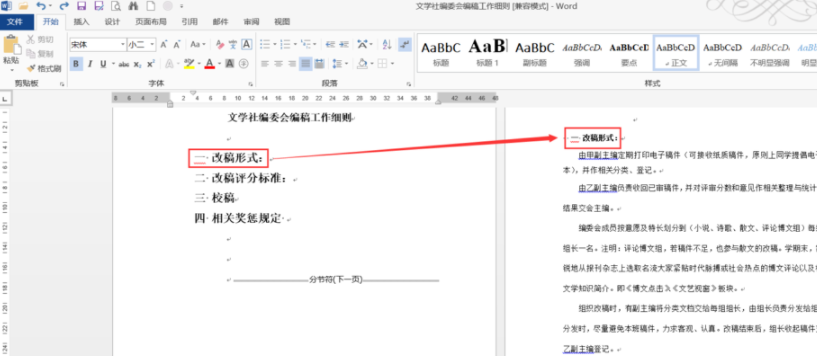
2、点击【插入】-【书签】;
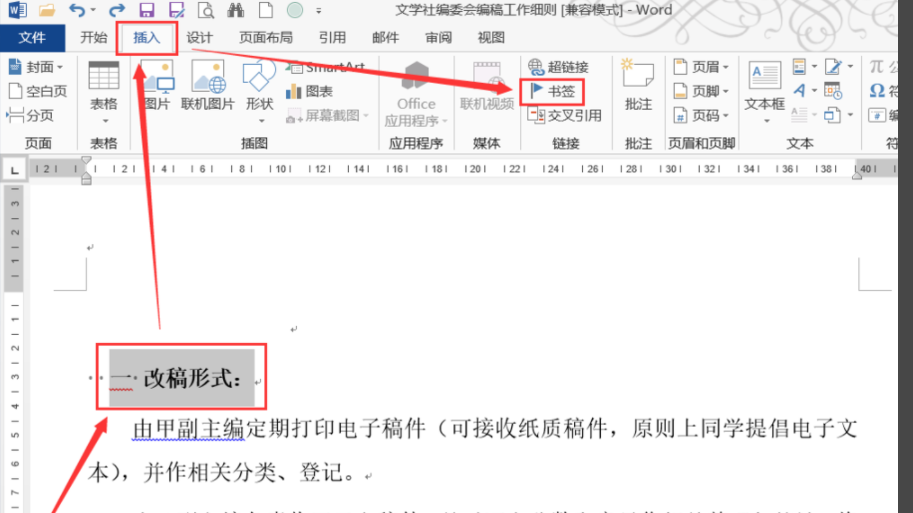
3、输入【改稿形式】,点击【添加】;

4、回到首页位置,选择文字,点击【超链接】;
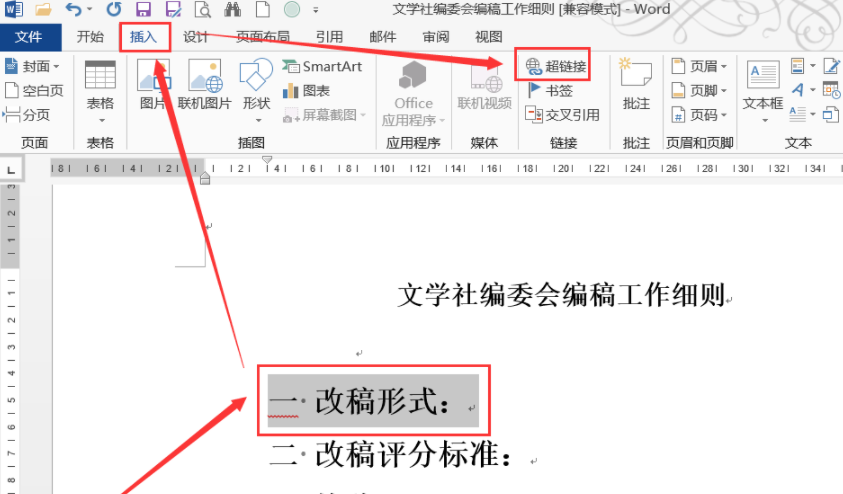
5、选择【本文档中的位置】,然后选择刚刚设置书签下面的【改稿形式】,点击【确定】;

6、这时按住Ctrl键单击要添加链接文字,就能跳转到刚刚设置好的页面了;
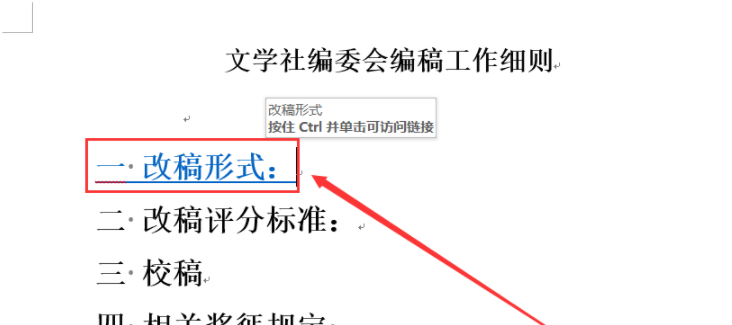
7、当然,也可以按照类似的办法在文中设置一个跳转链接,回到最初跳转过来时候的位置。
word相关攻略推荐:

以上就是IEfans小编今日为大家带来的word文档做链接方法分析,想了解更多软件教程请收藏关注IE浏览器中文网站!